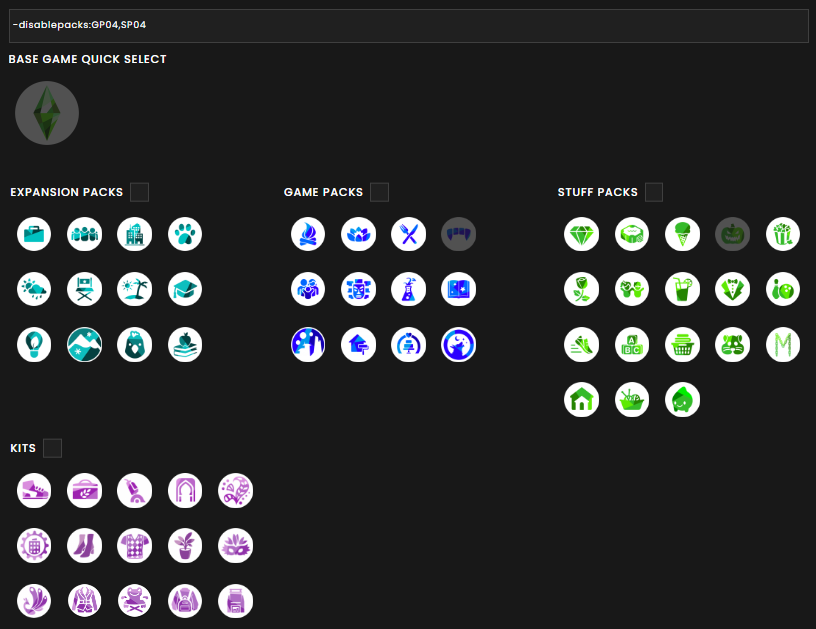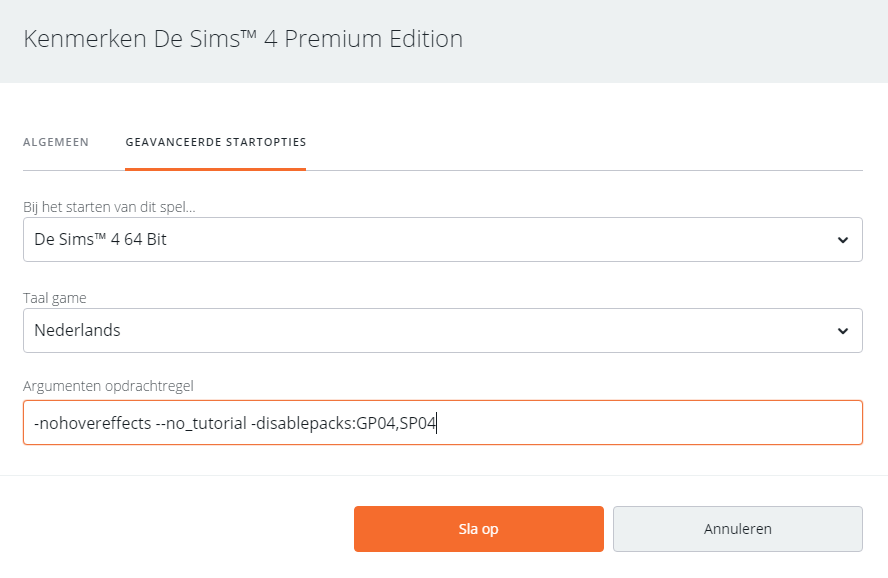Sims 4 Pakketten tijdelijk uitschakelen
James Turner heeft een heel handige tool gemaakt waarmee je geselecteerde Sims 4 pakketten tijdelijk kunt uitschakelen.
Dit kan soms handig zijn om de kwaliteit van je spel te verbeteren (als je niet zo’n sterke PC hebt) of omdat je even niet wilt spelen met een of meerdere pakketten.
Deze tool wordt door James iedere keer bijgewerkt als er weer een nieuw pakket aan de Sims 4 wordt toegevoegd en is dus altijd up to date.
Dit kan soms handig zijn om de kwaliteit van je spel te verbeteren (als je niet zo’n sterke PC hebt) of omdat je even niet wilt spelen met een of meerdere pakketten.
Deze tool wordt door James iedere keer bijgewerkt als er weer een nieuw pakket aan de Sims 4 wordt toegevoegd en is dus altijd up to date.
Hoe schakel je een of meer pakketten uit?
Origin:
EA app:
Als je meerdere argumenten wilt toevoegen, scheid ze dan met een spatie.
Wil je bijvoorbeeld alleen met de Basisgame spelen, dan moet je dus alle andere pakketten aanklikken.
In onderstaand voorbeeld wil ik het Vampieren Game Pack en Griezelige Accessoires uitschakelen.
Zodra ik die heb aangeklikt verschijnt de gewenste tekstregel, die je moet kopiëren, bovenaan.
- Ga naar deze pagina op de site van James Turner
- Klik op de icoontjes van de pakketten die je tijdelijk wilt uitschakelen
- Je ziet een tekstregel verschijnen
- Als je alles hebt aangeklikt wat je wilt uitschakelen, kopieer je de tekstregel
Origin:
- Log in op Origin (zorg dat je De Sims 4 niet hebt openstaan)
- Ga naar Mijn Gamebibliotheek
- Klik met je rechter muisknop op de Sims 4 doos
- Kies speleigenschappen
- Kies geavanceerde startopties
- Plak de tekstregel van James Turner in de Argumenten opdrachtregel
- Sla op
EA app:
- Start de EA app en log in (zorg dat je De Sims 4 niet hebt openstaan)
- Klik op Library
- Klik op de drie puntjes in de rechter bovenhoek van de game en kies View Properties
- Plak de tekstregel van James Turner in Advanced Launch Options en klik op Save.
- Let op: de opdrachtregelargumenten werken niet als je het spel start via de snelkoppeling. Start dus je game via de EA app.
Als je meerdere argumenten wilt toevoegen, scheid ze dan met een spatie.
Wil je bijvoorbeeld alleen met de Basisgame spelen, dan moet je dus alle andere pakketten aanklikken.
In onderstaand voorbeeld wil ik het Vampieren Game Pack en Griezelige Accessoires uitschakelen.
Zodra ik die heb aangeklikt verschijnt de gewenste tekstregel, die je moet kopiëren, bovenaan.
Meerdere opdrachten in geavanceerd startopties
Indien er al meer opdrachten bij geavanceerde startopties staan, zoals: -nohovereffects --no_tutorial, dan een spatie ertussen voordat je de
-disablepacks:…. tekstregel erachter plakt.
Indien er al meer opdrachten bij geavanceerde startopties staan, zoals: -nohovereffects --no_tutorial, dan een spatie ertussen voordat je de
-disablepacks:…. tekstregel erachter plakt.
Origin:
Zodra je dit hebt opgeslagen en het spel opstart, krijg je een melding dat een pakket download bezig is.
Dit is niet het geval, dus je kunt gewoon op OK klikken.
LET OP: Als je daarna een reeds bestaande save opent, kan je een melding krijgen dat er voorwerpen ontbreken.
Om zeker te zijn dat je een bestaande save niet verknoeit, is het beter om gelijk een nieuwe save te starten.
Je kunt deze nieuwe save opslaan met ‘opslaan als’ waarbij je in de titel (kort) aangeeft welke pakketten ontbreken.
Zo weet je altijd met welke instellingen deze save is opgeslagen.
De pakketten verdwijnen niet uit ‘Mijn Gamebibliotheek’ in het hoofdmenu van het spel, maar zijn dus wel uitgeschakeld totdat je dit weer aanpast in de geavanceerde startopties (door de regel in geavanceerde spelopties weer te verwijderen).
Met dank aan James Turner.
Zodra je dit hebt opgeslagen en het spel opstart, krijg je een melding dat een pakket download bezig is.
Dit is niet het geval, dus je kunt gewoon op OK klikken.
LET OP: Als je daarna een reeds bestaande save opent, kan je een melding krijgen dat er voorwerpen ontbreken.
Om zeker te zijn dat je een bestaande save niet verknoeit, is het beter om gelijk een nieuwe save te starten.
Je kunt deze nieuwe save opslaan met ‘opslaan als’ waarbij je in de titel (kort) aangeeft welke pakketten ontbreken.
Zo weet je altijd met welke instellingen deze save is opgeslagen.
De pakketten verdwijnen niet uit ‘Mijn Gamebibliotheek’ in het hoofdmenu van het spel, maar zijn dus wel uitgeschakeld totdat je dit weer aanpast in de geavanceerde startopties (door de regel in geavanceerde spelopties weer te verwijderen).
Met dank aan James Turner.